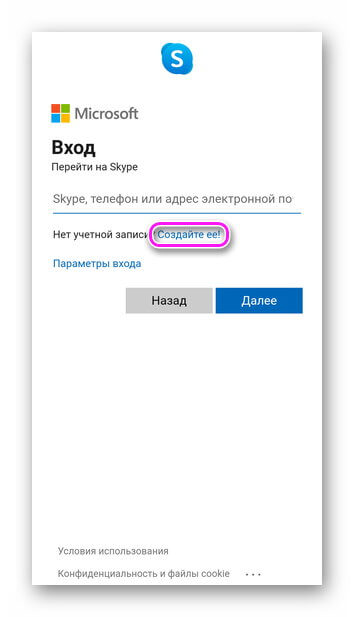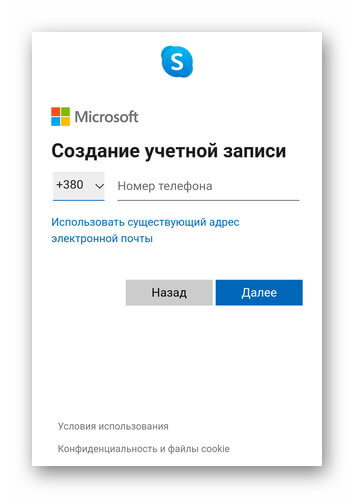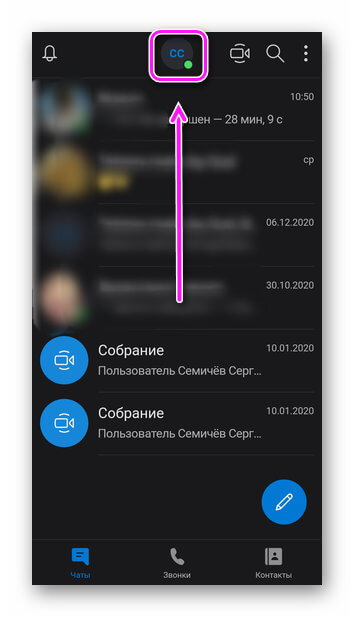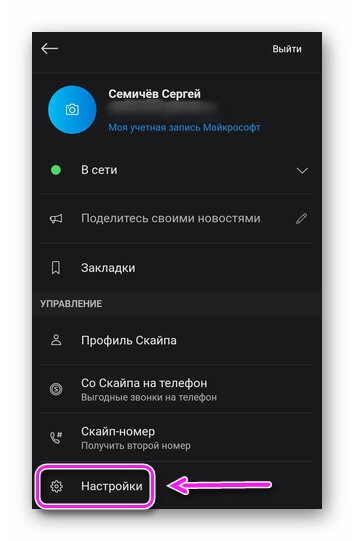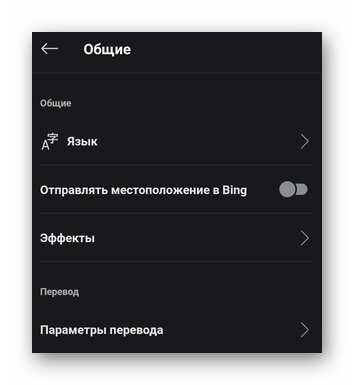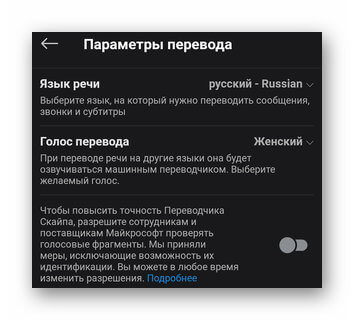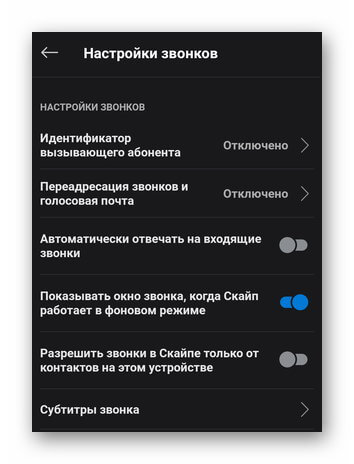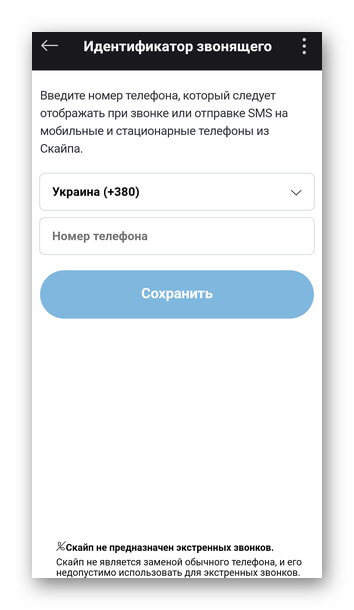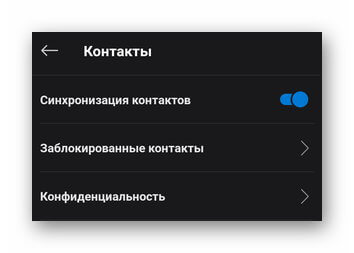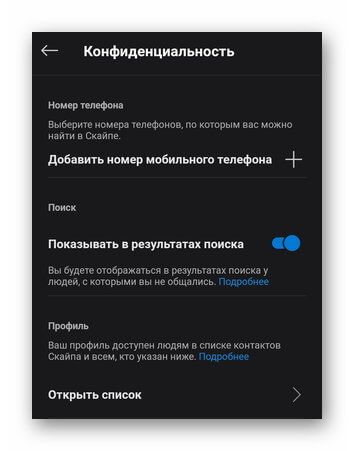Настройка Skype на телефоне Android
От того, как настроить Скайп на телефоне, зависит внешний вид интерфейса, работа уведомлений и оформление профиля. Внесение поправок происходит через настройки приложения.
Первичная настройка
На Андроиде настройка Скайпа начинается с первого запуска:
- Тапните по «Поехали» на первой странице. На второй выберите «Войти или создать».

- Пройдите авторизацию используя логин в Skype, номер мобильного телефона или адрес электронной почты. При отсутствии учетной записи выберите «Создайте ее»: понадобится указать контактный номер, электронный адрес и придумать пароль. У кого нет эмейла, могут завести почту, воспользовавшись инструкциями из этой статьи.
- Закончив с регистрацией, вернитесь к окну авторизации, введите логин и жмите «Далее». Затем укажите пароль и совершите «Вход».
- Выберите меду светлой, темной и высококонтрастной темой, чтобы «Продолжить».
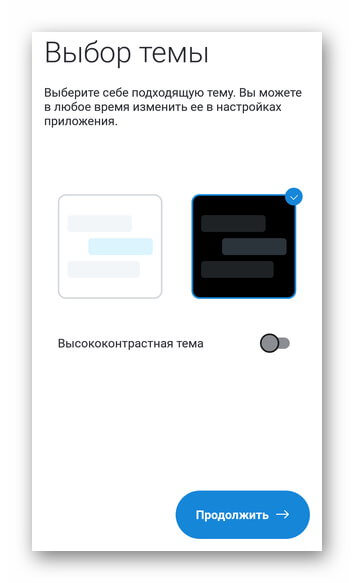
- В окне «Легкий поиск контактов» снова жмите по «Продолжить» и разрешите приложению получить доступ к контактам или тапните по «Пропустить, отложив предварительные настройки.
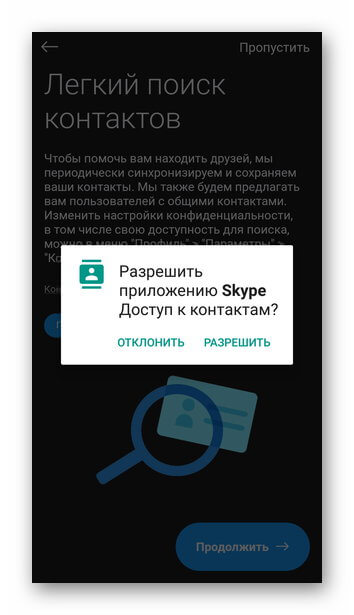
Созданный пользователем аккаунт смогут найти по привязанному к нему номеру мобильного телефона, если тот указан в настройках конфиденциальности.
Настройка приложения
Чтобы начать настройку скайпа на Андроиде:
Перед изменением параметров, здесь же выбирают текущий статус. Он способен меняться автоматически, в зависимости от действий пользователя:
- «В сети» — горит зеленым, когда юзер заходит в приложение;
- «Нет на месте» — загорается при отключении экрана смартфона;
- «Не беспокоить» — может поставить только пользователь;
- «Невидимка» — владелец аккаунта может зайти в приложение без обязательной смены статуса.
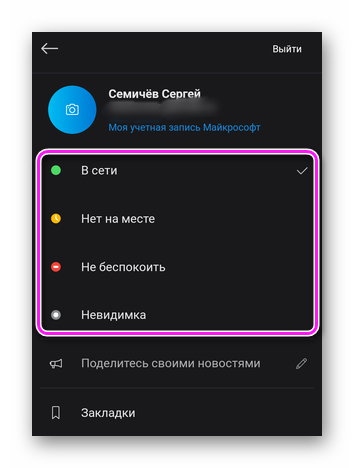
В настройках открывается доступ к 7 основным и 1 информационной вкладке, о которых подробнее.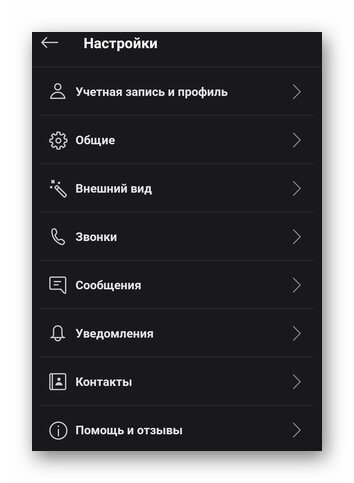
Учетная запись и профиль
Здесь доступно 2 раздела. В «Ваш профиль Скайпа» входит:
- смена изображения профиля;
- информация о логине Skype, привязанному к нему электронному адресу;
- добавление даты рождения.
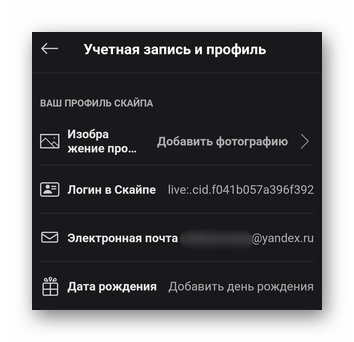
При установке аватара его облик изменится во всех версиях клиента (настольной, браузерной).
В «Управление»:
- выбирают тариф или пополняют учетную запись для звонков на мобильные и стационарные номера;
- получают второй Скайп-номер;
- редактируют профиль и аккаунт;
- удаляют учетку.
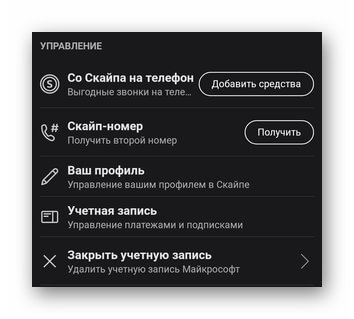
Общие
Вкладка с выбором языка интерфейса и параметрами перевода:
- языком речи;
- голосом перевода (мужской, женский);
- возможностью помочь с повышением его точности.
Вкладка с эффектами пустая, а отправление местоположения в Bing является необязательной функцией.
Внешний вид
Открывает доступ к настройке интерфейса Скайпа на телефоне Андроид. В «Цвете» меняют фон сообщений. В «Режимах» переключаются между светлой и темной темой. В «Доступных режимах» увеличивают контрастность тем, упомянутых ранее.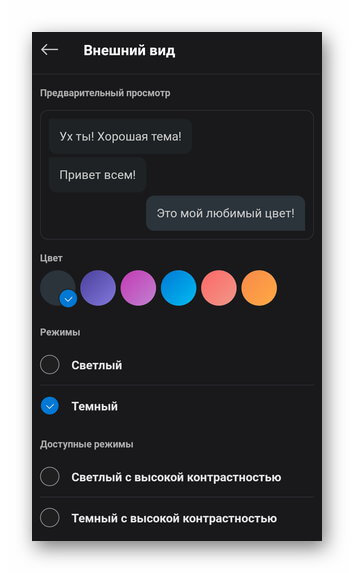
Настройка звонков
Набор параметров состоит из:
- Выбора типа идентификатора вызывающего абонента — укажите номер, который будет высвечиваться при звонке или отправке СМС со Скайпа на мобильные и стационарные телефоны.
- Переадресации звонков и голосовой почты — выберите, куда перенаправлять звонки через указанное время.
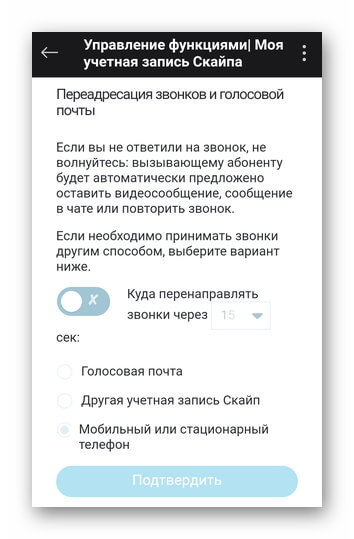
- Активации/отключения автоматического ответа на входящие звонки, демонстрации вызова на заблокированном экране, приема вызовов только от контактов, занесенных в телефонную книгу текущего устройства.
- Включения и настройки субтитров для абонентов, с которыми общается пользователь.
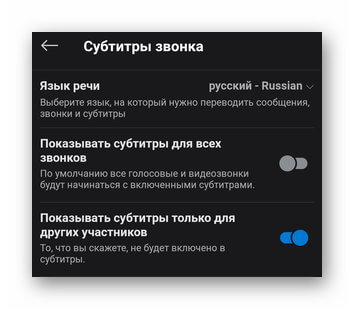
По умолчанию, функция субтитров отключена.
Сообщения
Активируйте или деактивируйте:
- получение уведомлений о прочтении сообщений;
- предпросмотр полученных веб-ссылок;
- возможность переходить на полученные сайты прямиком с приложения.

Отдельно настраивают автоматическое скачиваний фотографий через Wi-Fi и мобильный интернет, только через Wi-Fi или запрещают загрузку картинок вовсе.
Уведомления
Самая большая вкладка из всех предложенных, куда входит:
- включение и отключение push-уведомлений с чата;
- надстройка push-уведомлений, включая параметры звука, вибрации, светового индикатора;
- изменение параметров уведомления внутри приложения;
- выбор типа работы уведомлений для режима «Не беспокоить»;
- настройки получения уведомлений на электронную почту.

Настройка Скайпа на телефоне происходит бесплатно, без подключения платных SMS-уведомлений по номеру телефона.
Контакты
Разрешите или запретите синхронизацию с контактами в телефонной книге на устройстве, занесите докучающих абонентов в черный список и добавьте номера телефонов, по которым другие абоненты смогут найти аккаунт в Skype.
Помощь и отзывы
Здесь собрана информация о версии приложения, возможности связаться с технической поддержкой или оставить отзыв о продукте в целом.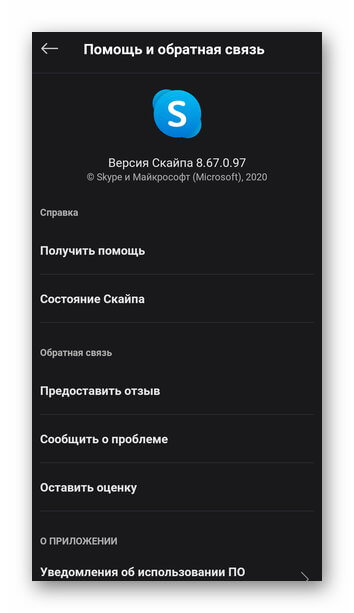
В каждой из вкладок на рабочем столе приложения «Чаты», «Звонки», «Контакты», собраны дополнительные настройки интерфейса, скрытые за меню «Еще» — три вертикальных точки в правом верхнем углу.
На телефоне Андроид настройка скайпа происходит бесплатно — без подключения уведомлений по SMS или покупки дополнительных модулей, расширяющих функционал. Все параметры спрятаны в настройках приложения.